話題のウェス・アンダーソン監督になりきっちゃお!どんな風景もそれっぽくなる「CapCut」を使った加工方法
isuta / 2023年4月22日 18時0分
東京で開催されている写真展、「ウェス・アンダーソンすぎる風景展」が話題ですよね。
TikTokでは、彼特有の色味に動画を編集する加工方法、『Wes Anderson Edit』が海外クリエイターを中心に流行中。
写真展で彼の世界観にハマってしまった方は、ぜひ一度試してみてください。
海外でバズってる『Wes Anderson Edit』が気になる!
TikTokで、『#wes anderson edit』や『#wes anderson esthetic』などのハッシュタグをチェックしてみると、ウェス・アンダーソン監督の作品にオマージュを捧げたようなカラーリングの動画が、世界各国から投稿されています。
多くの映像が、無料の動画編集アプリ「CapCut」を使って作られている様子。
話題の加工方法を取り入れて、何気ない風景や旅先の思い出を、おしゃれな動画に仕上げてみませんか?
ウェス・アンダーソン監督っぽい色味を、「CapCut」で手軽に表現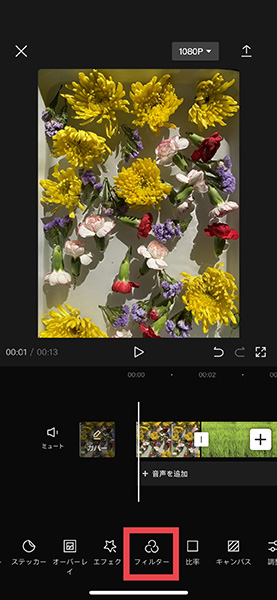
それでは早速、「CapCut」に動画や写真を読み込んで加工をスタート。
はじめに、『フィルター』を選択してください。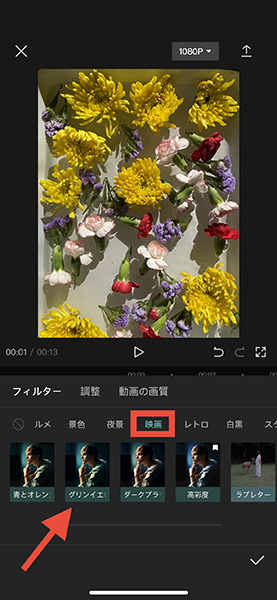
フィルター内の『映画』にある、『グリンイエロー』をタップ。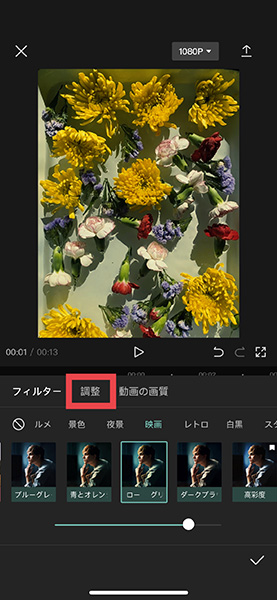
次に、『調整』へと進みましょう。
ここで色味がよりウェス・アンダーソン監督風になるよう、レタッチしていきます。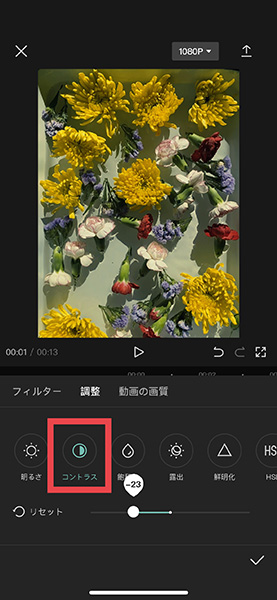
まずは、『コントラスト』を『−23』に設定。
次は『HSL』を選び、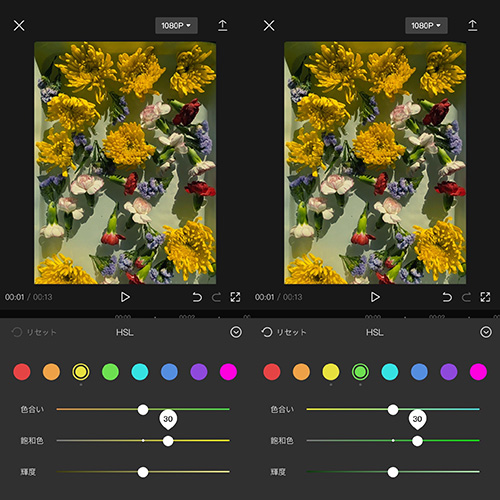
黄色と緑の『飽和色』数値を、それぞれプラス方向へ『30』まで移動してください。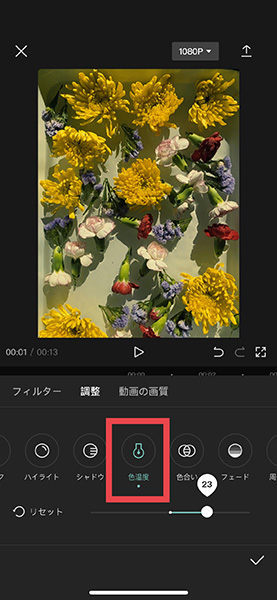
『色温度』も、『23』程度までアップしてみましょう。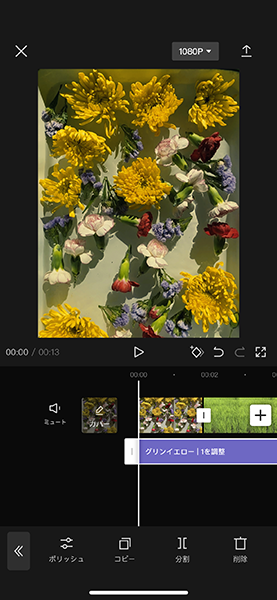
これで色味の編集は完了!
ご紹介した数値は目安となるものなので、元画像の色味に合わせて自分らしくアレンジを効かせてみてくださいね。
シネマティックな文字入れで、オープニングやエンディングを飾ると◎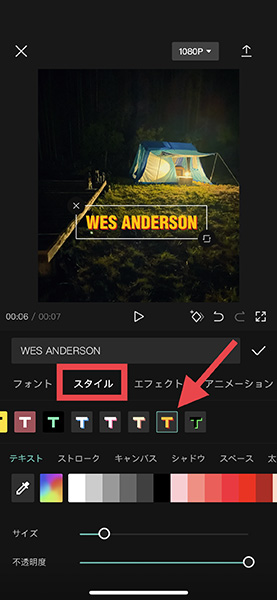
色味の加工を終えたら、映画のオープニングやエンディングのように文字入れしてみてはいかが?
テキストを入力後、『スタイル』の右端から2つ目にあるツールでアレンジすると、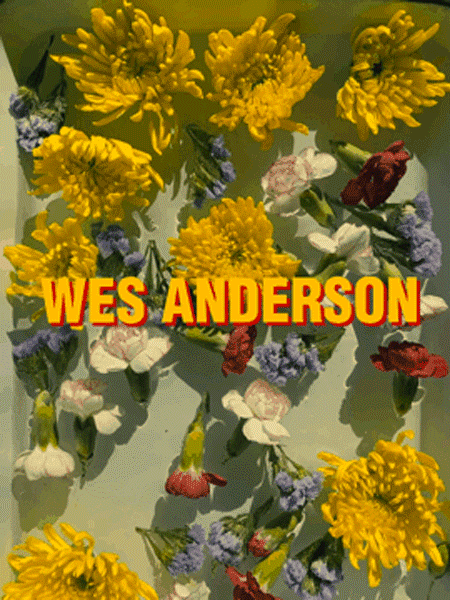
彼の作風に似たテイストに仕上がりました!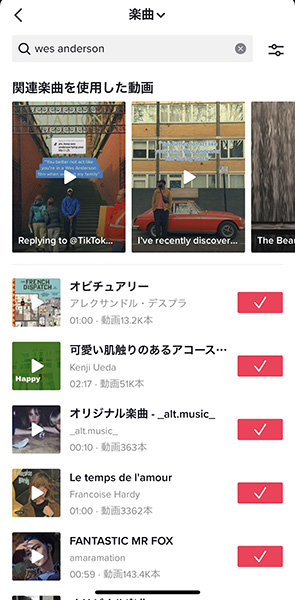
SNSへ投稿する際には、バックミュージックも統一感のある「#wes anderson」で検索するのをお忘れなく。
間もなくやって来るゴールデンウィークの投稿は、この加工方法でアレンジしてみてはいかがでしょうか。
「CapCut」iOS版はこちら
「CapCut」Android版はこちら
外部リンク
この記事に関連するニュース
-
高機能……! ユニクロのゴルフやテニス、登山に使えるアイテムまとめ! 1990円のポロシャツや2990円のパンツが便利すぎる
ねとらぼ / 2024年7月13日 7時0分
-
次に試したいのは「LEGO風加工」。「CapCut」のAIエフェクトでブロックキャラクターに変身しちゃお!
isuta / 2024年7月6日 12時0分
-
【SNSで話題】人が通ったあとに文字が表示されるトレンド動画の作り方。「CapCut」なら簡単に完成するよ!
isuta / 2024年7月2日 12時0分
-
SNSで話題「粘土加工/ひつじのショーン加工」が可愛すぎ! アプリ、やり方レクチャー
イエモネ / 2024年6月23日 11時0分
-
紙を広げたらお気に入りの写真が出てくる!超絶かわいいアニメーション動画が「PaperAnimator」で完成
isuta / 2024年6月22日 18時0分
ランキング
-
1大谷翔平&真美子さんのレッドカーペット中継に… 人気アイドルが「思いっきり映ってる」と話題
Sirabee / 2024年7月18日 15時40分
-
2「縁起の良い数字」のナンバープレートとは? “13種類”の人気番号ってなに? 「358」の気になる意味は?
くるまのニュース / 2024年7月19日 21時10分
-
3毎日テレビをつけっぱなしで寝る夫。年間どれだけ電気代を損している?
ファイナンシャルフィールド / 2024年7月18日 8時50分
-
4「風呂の温度がぬるい!」小柄な女性バイトを狙ってクレームをつける50代男性。県内全てのスーパー銭湯を出禁になるまで
日刊SPA! / 2024年7月19日 8時54分
-
5義母と元夫は減塩生活中!? 嫁に去られた親子の今…【お義母さん! 味が濃すぎです Vol.48】
Woman.excite / 2024年7月15日 21時0分
記事ミッション中・・・
記事にリアクションする
![]()
記事ミッション中・・・
記事にリアクションする

エラーが発生しました
ページを再読み込みして
ください










